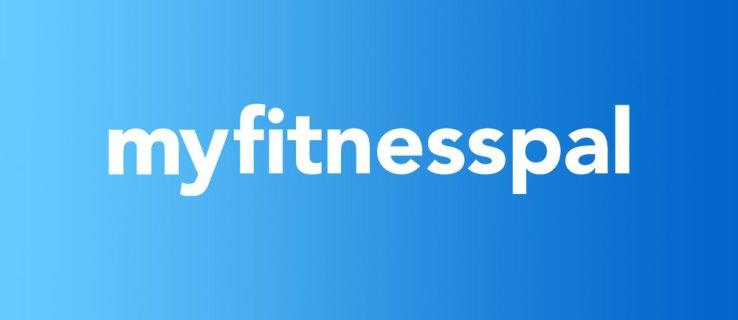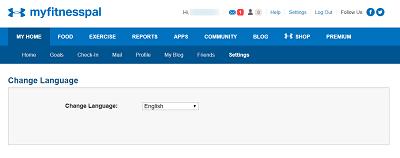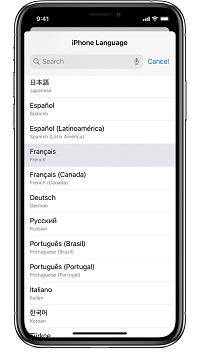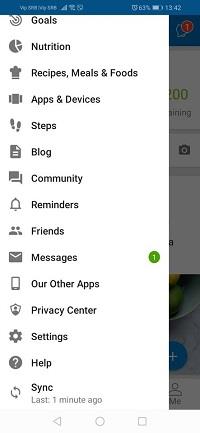MyFitnessPal เป็นแอปที่ยอดเยี่ยมที่ช่วยให้คุณนับแคลอรี่และบรรลุเป้าหมายด้านสุขภาพ ไม่ว่าคุณจะต้องการลดน้ำหนัก รักษาน้ำหนัก หรือเพิ่มน้ำหนักสองสามปอนด์ ช่วยให้คุณติดตามความคืบหน้าและแนะนำวิธีการใช้แคลอรีที่ดีต่อสุขภาพและเตรียมอาหารอร่อยๆ
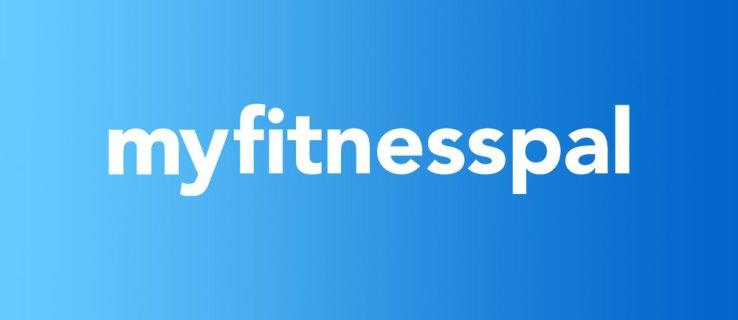
มีหลายวิธีในการปรับแต่งแอพนี้ ตั้งแต่การเลือกชื่อผู้ใช้และรูปโปรไฟล์ ไปจนถึงสิ่งที่คุณต้องการเห็นบนโฮมเพจของคุณ คุณยังสามารถเปลี่ยนภาษาของแอพได้อีกด้วย นี่คือวิธีการ
การเปลี่ยนภาษาของแอพ
เมื่อดาวน์โหลดแอป คุณมักจะได้รับเวอร์ชันภาษาอังกฤษหากภาษาในโทรศัพท์ของคุณเป็นภาษาอังกฤษ หากคุณใช้สมาร์ทโฟนในภาษาอื่นที่ MyFitnessPal รองรับ แอพจะติดตั้งในภาษานั้น
หากคุณต้องการเปลี่ยนภาษาด้วยเหตุผลบางประการ มีวิธีดำเนินการดังกล่าว มีให้เลือกมากกว่า 15 รายการ นอกเหนือจากภาษาอังกฤษ คุณใช้ภาษาสเปน อิตาลี ฝรั่งเศส เยอรมัน โปรตุเกส (จากบราซิล) ดัตช์ รัสเซีย เดนมาร์ก สวีเดน นอร์เวย์ ญี่ปุ่น เกาหลี และภาษาจีนสองเวอร์ชัน
ยังไม่สามารถเปลี่ยนภาษาภายในแอปได้ ดังนั้นคุณจะต้องใช้เบราว์เซอร์เพื่อเปลี่ยน ไม่สำคัญว่าคุณจะมีอุปกรณ์ iOS หรือ Android เพียงทำตามขั้นตอนง่ายๆ เหล่านี้
- เปิดเบราว์เซอร์ของคุณและไปที่เว็บไซต์ทางการ ของแอ ป
- ลงชื่อเข้าใช้บัญชีของคุณ.
- คลิกที่ My home เพื่อไปที่หน้าแรก
- บนแถบด้านล่าง คุณจะเห็นการตั้งค่าเป็นรายการ คลิกเพื่อเปิด
- คุณจะเห็นสองคอลัมน์ การตั้งค่าบัญชีอยู่ทางด้านซ้าย คลิกที่เปลี่ยนภาษา
- เลือกภาษาที่ต้องการจากเมนูแบบเลื่อนลง
- รอให้ตั้งค่า
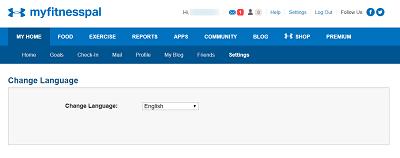
แอปจะไม่ติดตามโดยอัตโนมัติ ดังนั้นคุณต้องเปลี่ยนภาษาเริ่มต้นของโทรศัพท์ ขออภัย การดำเนินการนี้จะไม่เปลี่ยนภาษาของแอป ดังนั้นคุณจะต้องติดตั้งใหม่หลังจากเปลี่ยนภาษาแล้ว คราวนี้โทรศัพท์จะติดตั้งเป็นภาษาใหม่
จะเปลี่ยนภาษาบนโทรศัพท์ของฉันได้อย่างไร?
ต่อไปนี้คือวิธีเปลี่ยนภาษาในโทรศัพท์ของคุณ อย่าลืมลบแอปออกก่อน เพื่อให้คุณสามารถติดตั้งใหม่ได้ในภายหลัง
หากคุณมีสมาร์ทโฟน Android สำหรับอุปกรณ์ส่วนใหญ่เหล่านี้ คุณควรทำสิ่งต่อไปนี้:
- เปิดการตั้งค่า
- ไปที่ส่วนภาษาและการป้อนข้อมูล
- แตะภาษาและการป้อนข้อมูล
- คุณจะเห็นตัวเลือกแป้นพิมพ์ รวมทั้งภาษาและภูมิภาค แตะที่หลัง
- ในกรณีที่ยังไม่มีภาษาที่คุณต้องการ ให้แตะที่เพิ่มภาษา
- แตะภาษาที่คุณต้องการเพิ่ม แล้วแตะเปลี่ยนเพื่อยืนยัน
หากคุณเป็นผู้ใช้ iOS ให้ทำตามขั้นตอนเหล่านี้:
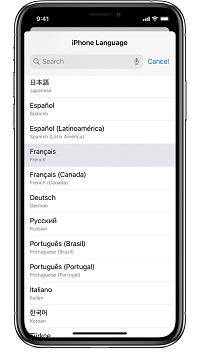
- ค้นหาการตั้งค่าบนหน้าจอหลักของคุณแล้วแตะเพื่อเปิด
- เลือกทั่วไปแล้วมองหาตัวเลือกภาษาและภูมิภาค
- เมื่อคุณเปิดขึ้นมา ให้เลือกตัวเลือกแรก – (ชื่ออุปกรณ์ของคุณ) ภาษา
- เลือกภาษาที่ต้องการจากเมนู
- แตะเปลี่ยนเป็น (ภาษา) เพื่อยืนยันการเลือกของคุณ
ฉันสามารถเปลี่ยนแปลงอะไรได้อีกบ้าง
แม้ว่าแอปจะไม่อนุญาตให้คุณเปลี่ยนภาษา แต่คุณสามารถทำการเปลี่ยนแปลงอื่นๆ ได้อีกมากมาย ตัวอย่างเช่น คุณสามารถเปลี่ยนส่วนสูง เพศ หรือวันเกิดได้ แต่แอปจะขอให้คุณยืนยันตัวเลือกเหล่านี้ เป็นเพราะการเปลี่ยนแปลงใด ๆ อาจส่งผลต่อปริมาณแคลอรี่ที่แอปแนะนำในแต่ละวัน
ในการแก้ไขโปรไฟล์และข้อมูลของคุณ คุณต้อง:
- เปิดแอป MyFitnessPal บนโทรศัพท์ของคุณ
- แตะไอคอนแฮมเบอร์เกอร์ที่มุมซ้ายบน
- เปิดส่วนการตั้งค่าและแตะที่แก้ไขโปรไฟล์
- เลือกรายการที่คุณต้องการเปลี่ยน
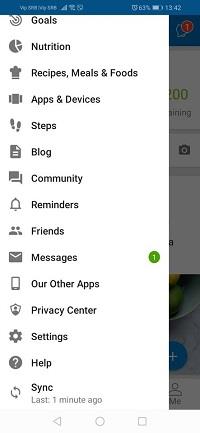
โปรดทราบว่าในการเปลี่ยนชื่อผู้ใช้ของคุณ คุณต้องใช้เว็บไซต์ด้วย
เพื่อนฟิตเนสของคุณในภาษาใดก็ได้
เมื่อความนิยมของแอพนี้เพิ่มขึ้น ภาษาใหม่ๆ ก็น่าจะพร้อมให้ใช้งานในอนาคต หากภาษาแม่ของคุณหรือภาษาที่คุณต้องการยังคงหายไปจากรายการ คุณอาจคาดว่าจะเห็นภาษานั้นในเร็วๆ นี้
แม้ว่าคุณจะไม่สามารถเปลี่ยนภาษาภายในแอปได้ แต่ข่าวดีก็คือแอปจะติดตั้งในภาษาเริ่มต้นของโทรศัพท์
คุณใช้ MyFitnessPal ในภาษาใด แจ้งให้เราทราบในส่วนความคิดเห็นด้านล่าง!